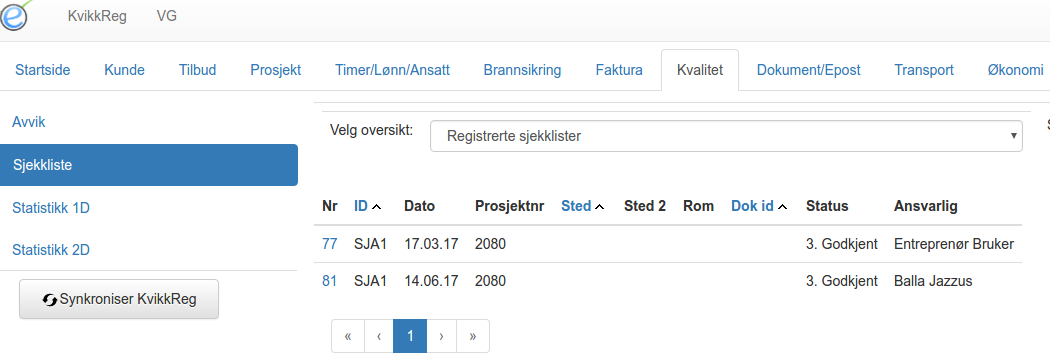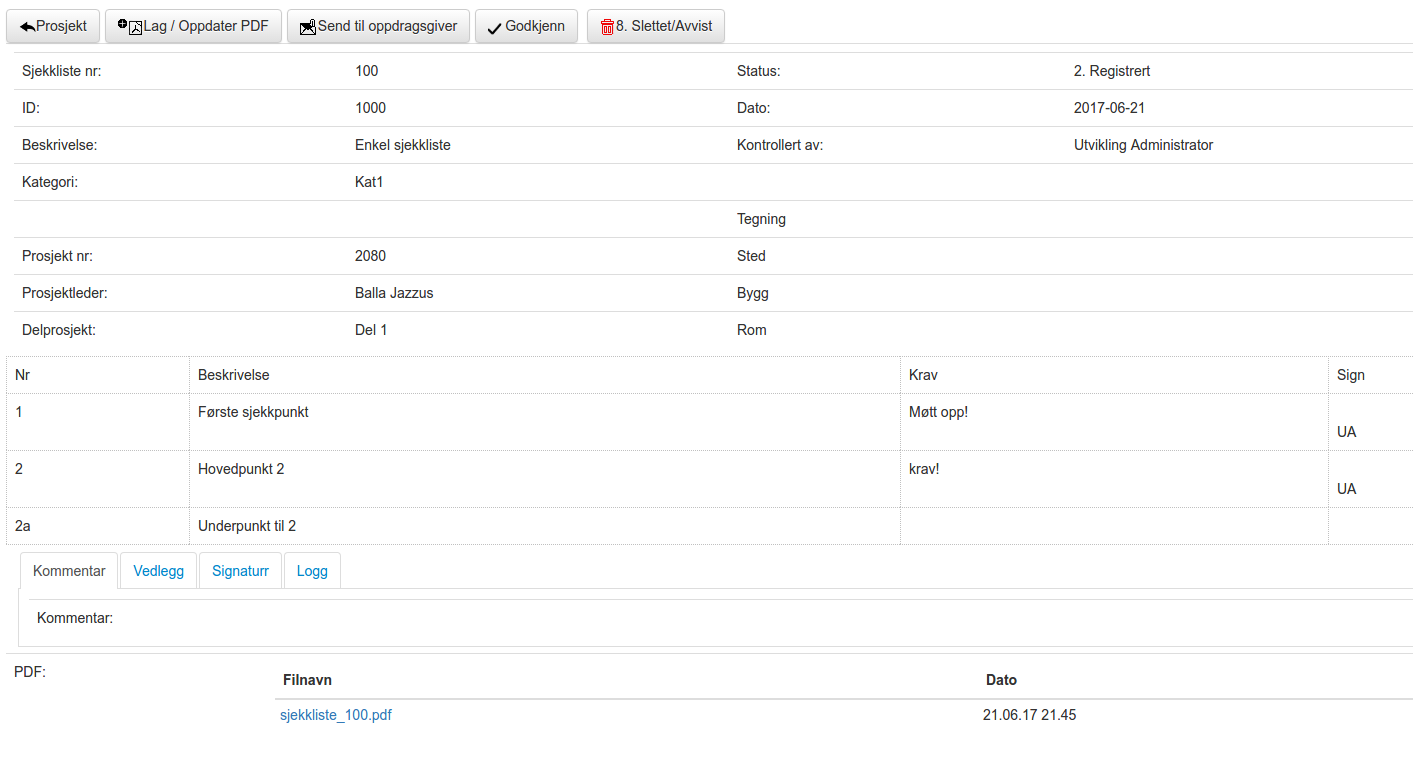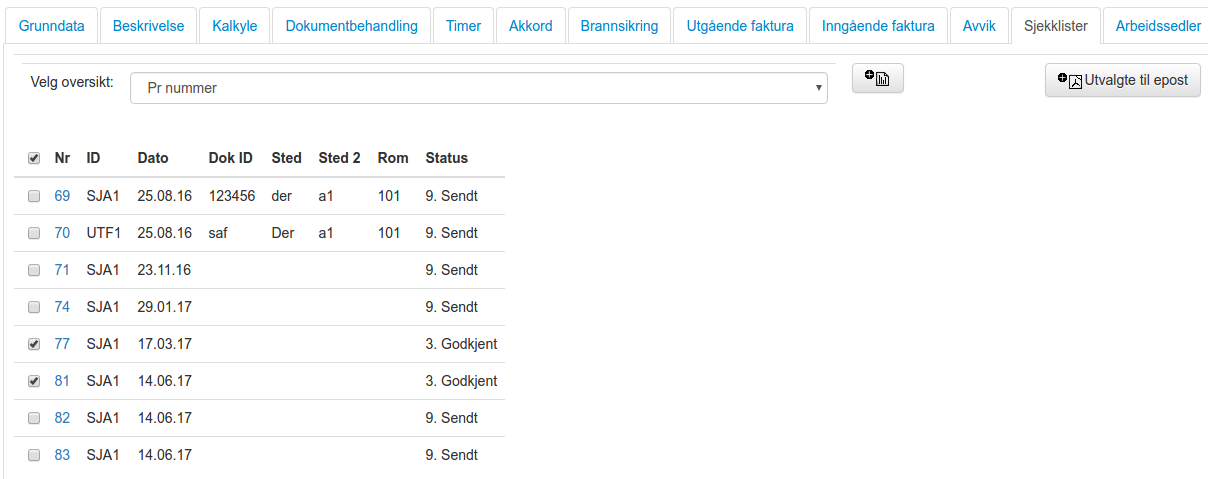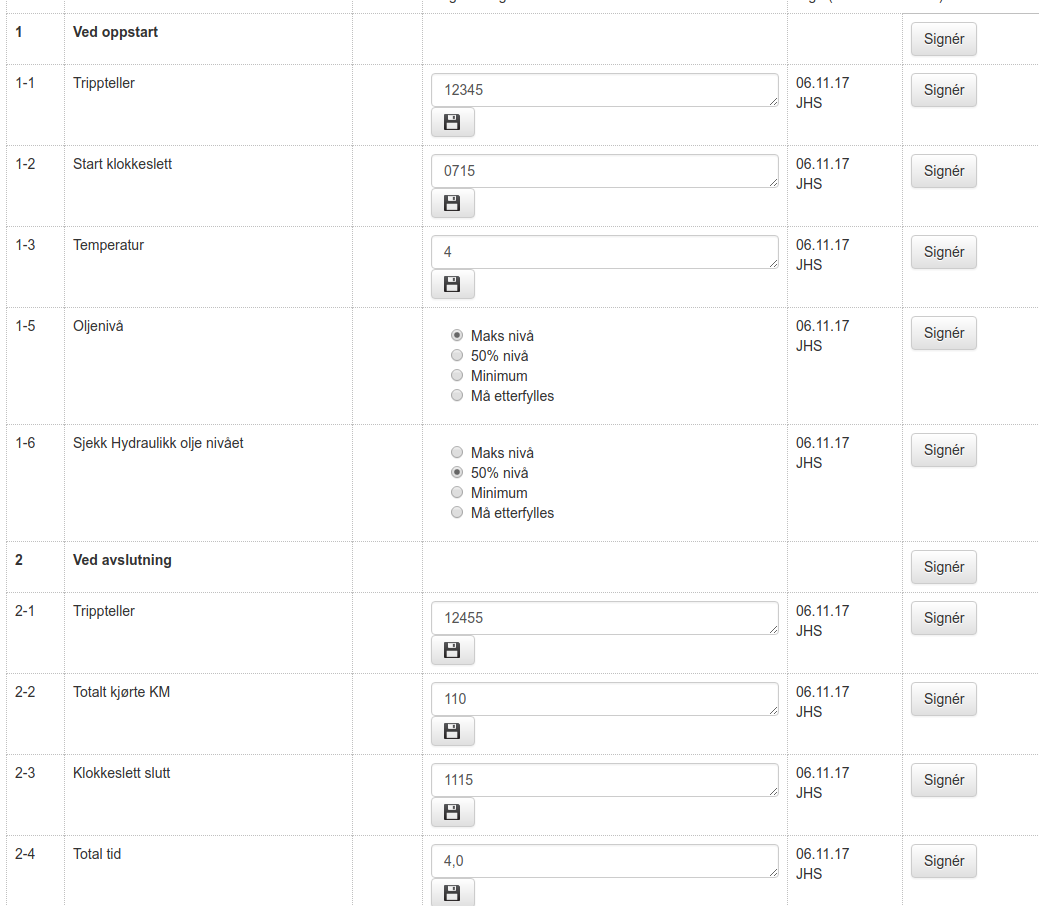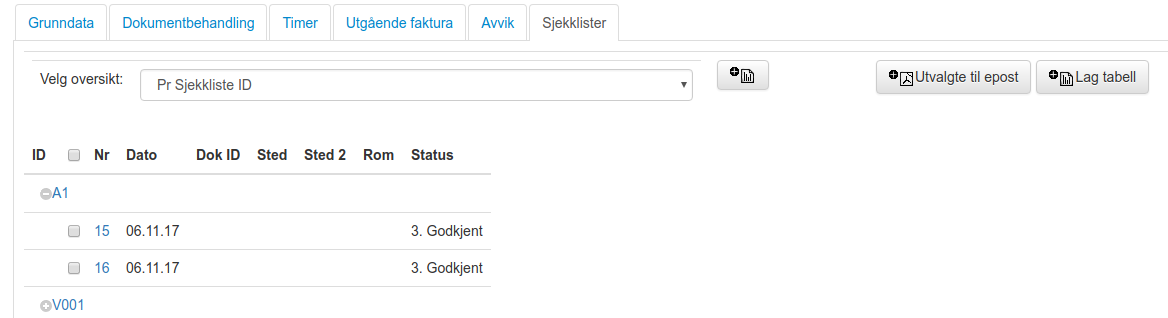Forskjell mellom versjoner av «Sjekklister»
Fra prprWiki
Hopp til navigeringHopp til søk| (8 mellomliggende revisjoner av samme bruker vises ikke) | |||
| Linje 17: | Linje 17: | ||
| − | * | + | PDF blir oppdatert automatisk ved: |
| − | * | + | *Første gangs åpning av sjekkliste |
| − | ** | + | *Godkjenning av sjekkliste |
| − | + | *Send til oppdragsgiver | |
| + | |||
| + | ===Alternative behandlingsløp - sjekklister=== | ||
| + | |||
| + | {| class="wikiTable" border="1" style="border-collapse: collapse;" | ||
| + | |- | ||
| + | !Metode | ||
| + | !Beskrivelse | ||
| + | |- | ||
| + | |Forenklet | ||
| + | |Benytt knappen [Send til oppdragsgiver]. | ||
| + | *Pdf oppdateres | ||
| + | *epost sendes til oppdragsgiver | ||
| + | *status settes til 9. Sendt | ||
| + | *utsending loggføres på sjekkliste under fanen Logg | ||
| + | |- | ||
| + | |Samlet utsending | ||
| + | |Benytt knappen [Godkjenn] | ||
| + | *Pdf oppdateres | ||
| + | *Status settes til 3. Godkjent | ||
| + | *godkjenning loggføres | ||
| + | |- | ||
| + | |Samlet utsending - fase 2 | ||
| + | |Åpne prosjekt, velg fanen "Sjekklister" | ||
| + | *Mer ønskede sjekklister i oversikten | ||
| + | *Trykk [Utvalgte til epost] | ||
| + | [[fil:sjekk04.png]] | ||
| + | *Status vil bli satt til 9. Sendt, sammen med loggføring. | ||
| + | *Alle de valgte sjekklistene blir satt sammen til en pdf. | ||
| + | |- | ||
| + | |Sjekklister under arbeid | ||
| + | | | ||
| + | *Pdf vil være merket "foreløpig", kan eventuelt endres med nøkkelordet "SjekkListeLabelForelopig" | ||
| + | *Disse kan sendes oppdragsgiver, men status vil ikke blir endret. | ||
| + | *Du kan ikke endre status til ferdig registrert i Entreprenør. | ||
| + | *Du kan slette sjekkliste under arbeid. | ||
| + | |} | ||
| + | |||
| + | ==Sjekklister til tabell== | ||
| + | I noen tilfeller kan det være ønskelig å vise alle registreringer i en tabell. Gjerne når det er registrert måle-verdier i sjekklisten. | ||
| + | |||
| + | Her er et eksempel på en enkel sjekkliste-mal for registrering av verdier: [[file:A1_Reg_av_verdier.xlsx]] | ||
| + | |||
| + | [[Import|Se her for import av malen]] | ||
| + | [[Konfigurasjon_kvalitet|Se her for konfigurasjon av sjekklister]] | ||
| + | |||
| + | Eksempel på utfylling: | ||
| + | |||
| + | [[file:sjekk11.png]] | ||
| + | |||
| + | Etter godkjenning vil det kunne se slik ut inne på prosjektet | ||
| + | |||
| + | [[file:sjekk12.png]] | ||
| + | |||
| + | Merk de ønskede sjekklistene og trykk [[file:sjekk13.png]] | ||
| + | |||
| + | Resultatet vil ligne på [[file:sjekklister_100.xlsx]] | ||
Nåværende revisjon fra 6. nov. 2017 kl. 14:15
Opprette sjekkliste
Behandle sjekklister
Nye sjekklister kan komme opp på din startside hvis dette er konfigurert.
Åpne fanen Kvalitet -> velg Sjekkliste
Dette er plassen du jobber med nye sjekklister.
Sjekklisten kan f.eks. se slik ut:
PDF blir oppdatert automatisk ved:
- Første gangs åpning av sjekkliste
- Godkjenning av sjekkliste
- Send til oppdragsgiver
Alternative behandlingsløp - sjekklister
| Metode | Beskrivelse |
|---|---|
| Forenklet | Benytt knappen [Send til oppdragsgiver].
|
| Samlet utsending | Benytt knappen [Godkjenn]
|
| Samlet utsending - fase 2 | Åpne prosjekt, velg fanen "Sjekklister"
|
| Sjekklister under arbeid |
|
Sjekklister til tabell
I noen tilfeller kan det være ønskelig å vise alle registreringer i en tabell. Gjerne når det er registrert måle-verdier i sjekklisten.
Her er et eksempel på en enkel sjekkliste-mal for registrering av verdier: Fil:A1 Reg av verdier.xlsx
Se her for import av malen Se her for konfigurasjon av sjekklister
Eksempel på utfylling:
Etter godkjenning vil det kunne se slik ut inne på prosjektet
Merk de ønskede sjekklistene og trykk ![]()
Resultatet vil ligne på Fil:Sjekklister 100.xlsx